Word公式编辑器使用技巧,直接调用墨迹公式
软件云 人气:0Office 2016办公软件中新增了一项功能——墨迹公式,如果你需要在Word文档、PPT幻灯片中插入一些数学公式,即可调用墨迹公式进行编辑,非常方便。下文就以Word为例,简单介绍墨迹公式的使用方法。
如何使用Word2016的墨迹公式功能?
新建一个Word文档,如图,在菜单栏中点击【插入】——【符号】——【公式】,

弹出下拉列表,选择墨迹公式,如图,
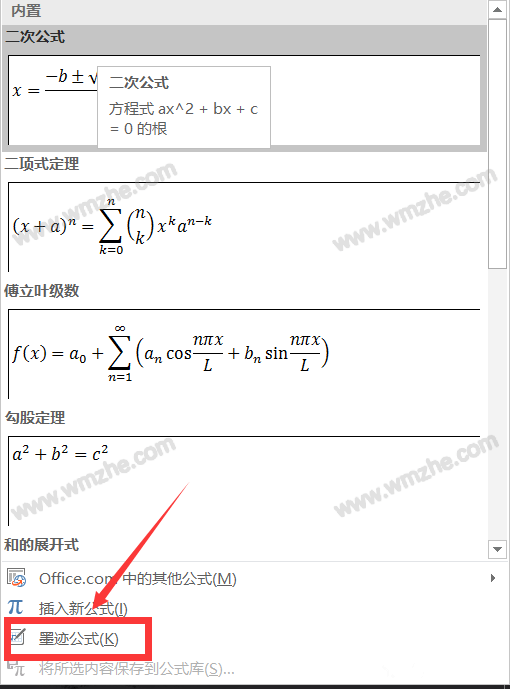
打开墨迹公式编辑器,如图,在黄色区域写入数学公式,软件控件会自动识别相关内容,并在窗口上方显示识别结果,
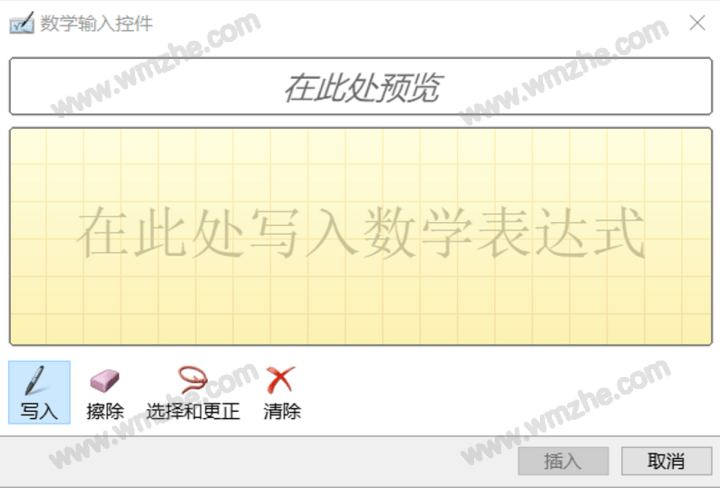
如果识别不准确,可以点击下方的【选择和更正】按钮,选择正确选项;如果公式输入错误,你可以点击【清除】按钮,然后进行重写;如果只是部分错误,可以点击【擦除】按钮,
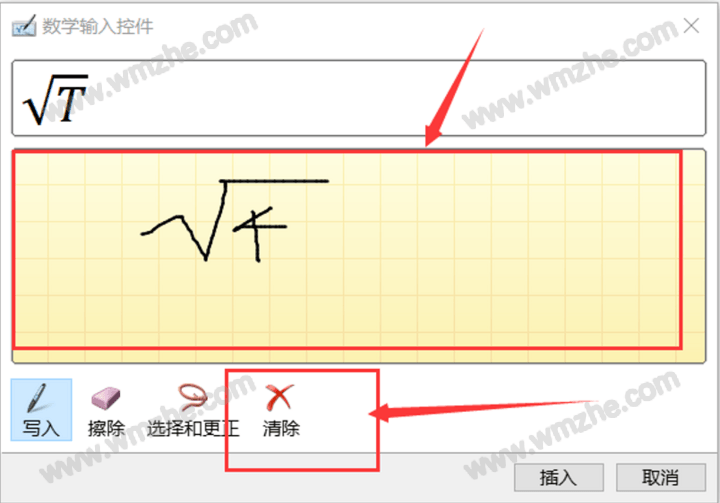
输入完成,点击【插入】,即可在Word文档页面看到相关数学公式,整个过程就是这么简单。
当然了,如果你觉得墨迹公式不能满足需求,可以借助MathType进行公式编辑,下载安装MathType公式编辑器,点击电脑左下角的开始,弹出菜单,找到MathType 6文件夹,

点击展开MathType 6文件夹,如图,选择MathType,打开公式编辑器,
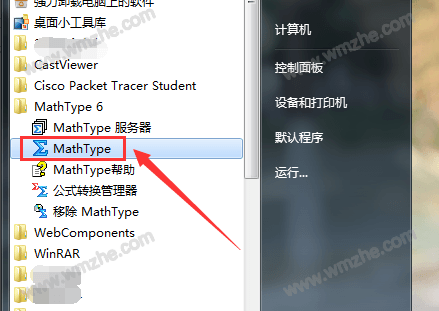
初次使用,会弹出提示,阅读相关说明,点击确定即可,
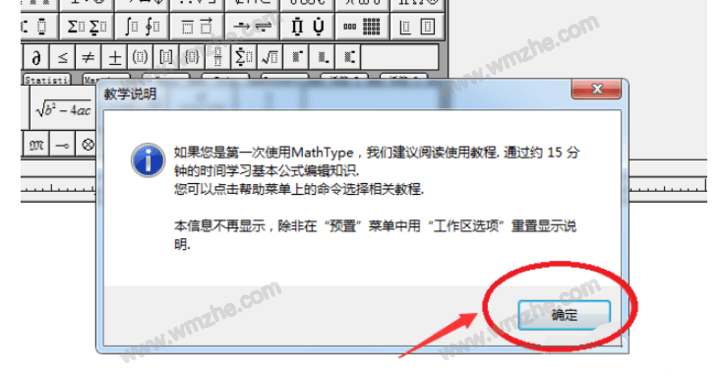
如果你没有购买软件,会弹出对话框,如图,点击【试用30天】或者相应的选项,然后进入编辑窗口,则可正常使用软件。
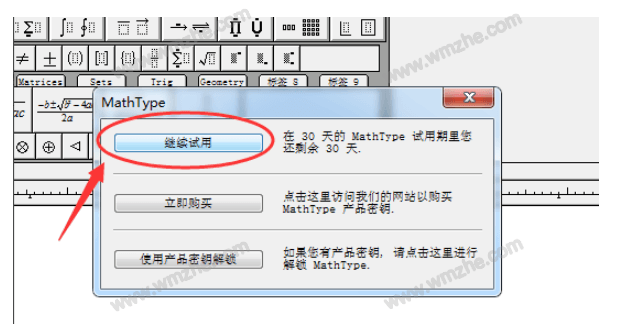
想了解更多精彩教程资讯,请关注www.softyun.net/it.html。
加载全部内容